DHCP中继
Posted
tags:
篇首语:本文由小常识网(cha138.com)小编为大家整理,主要介绍了DHCP中继相关的知识,希望对你有一定的参考价值。
在此实验中,有一台三层交换机,一台二层交换机,两台PC机,一台DHCP服务器。其中有三段vlan,分别是vlan10,vlan20,vlan100。DHCP服务器为不同的vlan提供地址,C1和C2自动获取IP地址,DHCP中继的主要作用就是帮助不同vlan当中的主机获取IP地址。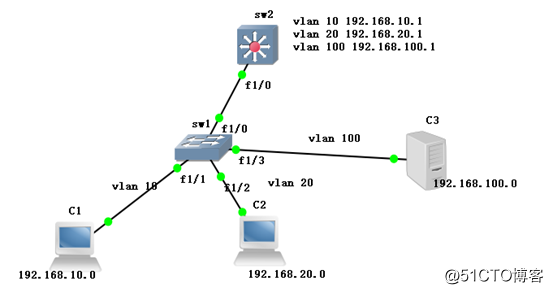
其中192.168.10.0 192.168.20.0 192.168.100.0是网段
C3服务器的IP地址是192.168.100.109(即rh6-2的IP地址)
用list查看,获得端口号:
然后用xshell进行远程连接:
本实验连接了GNS3的两个端口号还有一台虚拟机
其中C3服务器连接vmnet1
第一步:对sw1进行配置
首先进入全局模式:
然后关闭路由功能:
添加vlan10,vlan20,vlan100:
因为sw1与C1相连,所以在f1/1接口做接入链路:
因为sw1与C2相连,所以在f1/2接口做接入链路:
因为sw1与C3相连,所以在f1/3接口做接入链路:
因为sw1与三层交换机相连,所以在f1/0接口做中继链路:
第二步:对sw2配置
首先进入全局模式:
Sw2是三层交换机,它与二层交换机相连,所以在f1/0接口做中继链路: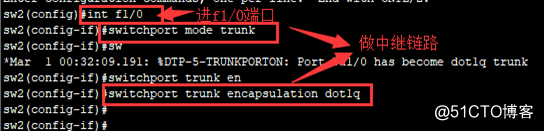
在三层交换机中添加vlan10,vlan20,vlan100:
三层交换机中vlan作为PC机的网关
C1的网关就是vlan10,在vlan10中配置IP,该IP地址就是C1的网关: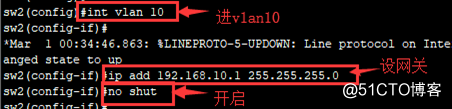
C2的网关就是vlan20,在vlan20中配置IP,该IP地址就是C2的网关: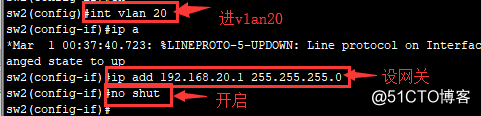
C3的网关就是vlan100,在vlan100中配置IP,该IP地址就是C3的网关: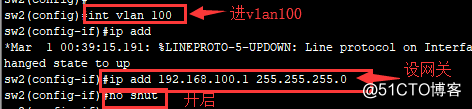
因为DHCP中继的主要作用就是帮助不同vlan的主机自动获取IP地址,所以要在vlan10中指定DHCP服务器的地址,即我打开的linux中的rh6-2的IP地址:
在vlan20中指定DHCP服务器的地址,即我打开的linux中的rh6-2的IP地址:
第三步:对rh6-2配置
首先挂载cdrom设备:
然后安装dhcp(因为没有依赖关系,所以直接rpm安装):
将模板拷贝到/etc/dhcp/dhcpd.conf中,若不知道模板在哪,可以先vim /etc/dhcp/dhcpd.conf,然后发现里面有/usr/share/doc/dhcp*/dhcpd.conf.sample这就是模板:
选择覆盖:
然后对配置文件进行编辑:
然后发现如下两行,对该两行进行编辑:
domain-name是修改域名
domain-name-server是修改DNS地址:
找到下图中白色字的一行,对该行进行修改:
将subnet后的地址改为自己IP地址的网段(在这里就是vlan 100段的)
在该行下添加两行:
range 192.168.100.22 192.168.100.33 表示该网段分配的地址范围
option routers 192.168.100.1 表示该网段的网关:
注:分号不能少
然后复制上图中的4 行,进行粘贴
因为接下来做的是vlan 10段的,所以地址都要改成vlan10段的:
然后复制上图中的4 行,再进行粘贴
因为接下来做的是vlan 20段的,所以地址都要改成vlan20段的:
然后开启DHCP服务:
那么接下来在VPC中自动获取地址
VPC[1]代表C1主机,它自动获取的是vlan10段的地址:
VPC[2]代表C2主机,它自动获取的是vlan20段的地址:
然后用C2去ping服务器,能ping通: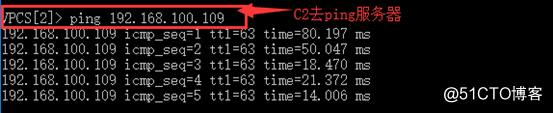
用C2去ping vlan10段的地址,也能ping通: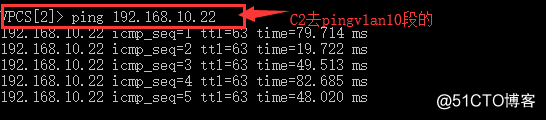
以上,实现了全网互通。
以上是关于DHCP中继的主要内容,如果未能解决你的问题,请参考以下文章